Berpikir Lebih Luas Dari Panduan Pengguna Filmora
-
Mulai di Win
-
Fitur Baru
-
Start-up
-
Ciptakan Proyek
-
Layout Panel
-
Recording
-
Spesifikasi Persyaratan Sistem
-
Penggunaan Wondershare Drive
-
Aset Elemen
-
Aset Judul
-
Pengimporan
-
Aset Audio
-
Pengeditan Animasi
-
Efek Video
-
Pengeditan Audio
-
Pengeditan Warna
- Peningkatan Warna
- White Balance
- Menyesuaikan Nada dalam Koreksi Warna
- Terapkan 3D LUT dalam koreksi warna
- Terapkan Padanan Warna
- Kurva RGB video
- Pencahayaan untuk Windows
- HSL untuk Windows
- Histogram untuk Windows
- Color Wheel untuk Windows
- Tampilan Perbandingan Warna untuk Windows
- Sesuaikan Nada Warna di Windows
- Pro Video Scopes untuk Windows
- Video RGB curves
- Adjustment Layer untuk Windows
-
Pengeditan Speed
-
Pengeditan Video
- Cara Memutar Video Secara Terbalik
- Buat Tangkap Gerak
- Stabilisasi
- Mengaktifkan/Menonaktifkan Klip di Windows
- Auto Ripple untuk Windows
- Panduan tentang Pengeditan Multi Klip untuk Windows
- Panduan tentang Compound Clip untuk Windows
- Super Slow Motion dengan Optical Flow untuk Windows
- Panduan tentang Shorcut Kecepatan Pemutaran untuk Windows
- Penanda untuk Windows
- Favorit yang Ditandai untuk Windows
- Background yang Dapat Dikustomisasi untuk Video dan Gambar di Windows
- Crop & Pan & Zoom Video
- Workspace Filmora untuk Windows
- Chroma key (Green Screen)
- Video Snapshot
- Memutar video secara terbalik
- Membuat Efek PIP
- Membuat video layar terbelah
- Speech to Text/Text to Speech/SRT
- Terapkan peningkatan otomatis
- Template prasetel
- Opsi border
- Transformasi
- Compositing
- Koreksi Lensa
- Split & Trim Video
- Ubah Kecepatan Pemutaran Video
- Penerapan Mask
- Menggunakan Efek Blur Mosaik
- Efek Face-Off
- Menggunakan Bingkai Beku
- Penerapan Drop Shadow
-
Aset Efek Video
-
Transisi Video
-
Peningkatan Kinerja & Pemecahan Masalah
-
Pengeditan AI di Windows
- Auto reframe video
- Silence detection
- Normalisasi Otomatis
- Fitur deteksi adegan
- Sesuaikan Nada di Windows
- AI Smart Cutout untuk Windows
- AI Audio Denoise untuk Windows
- Efek AI Portrait
- Automatic highlight
- Efek AI Portrait
- Reframe Otomatis
- Sinkronisasi Irama Otomatis
- Sorotan Otomatis
- Efek Stiker AR
- Deteksi Hening
- Normalisasi Otomatis
- Ducking
- Denoise Otomatis
- Fitur Scene Detection
-
Pengeksporan klip
Membuat dengan Templat Komponen
Pelajari tip untuk membuat dengan Templat Komponen di Filmora.
Membuat dengan Templat Komponen
Anda bisa menemukan banyak sekali templat komponen di bawah tab Templates. Templat video menyediakan rekayasa dan fragmen video yang telah diinstal sebelumnya untuk meningkatkan efisiensi dari klip video. Anda hanya perlu mengganti klip media dalam templat di media Anda sendiri.
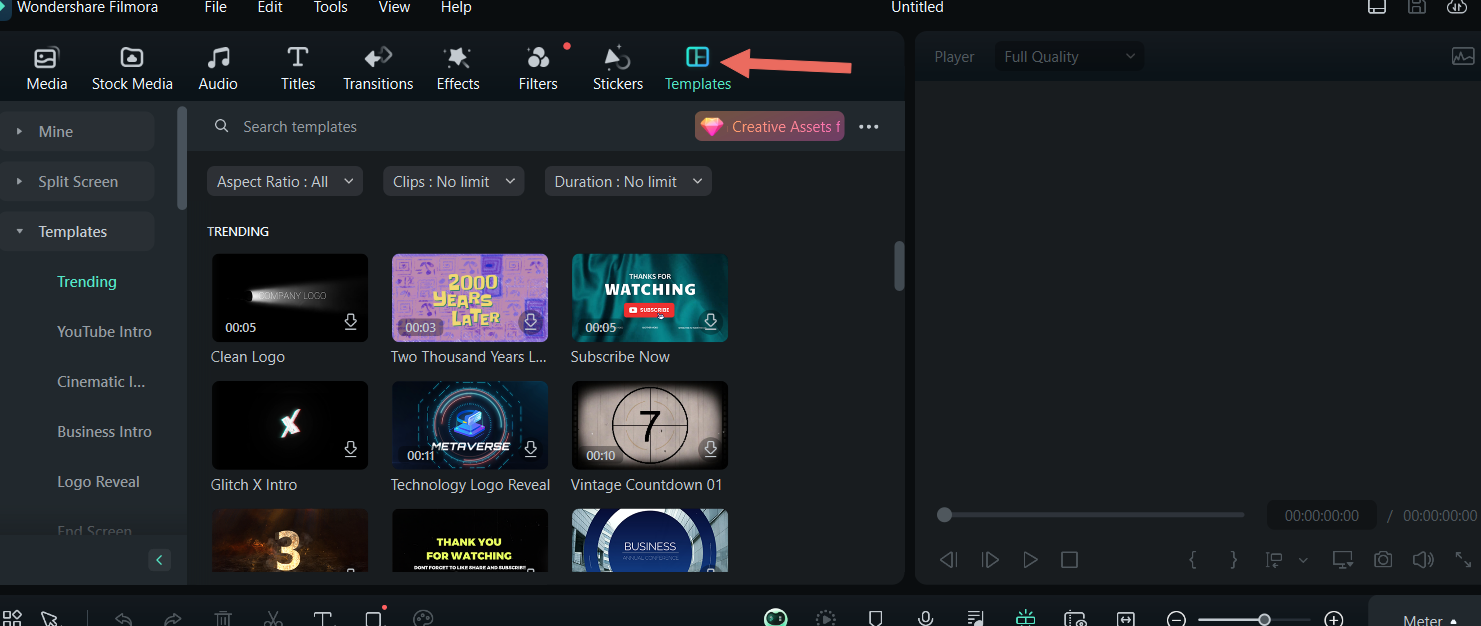
Templat video menyediakan rekayasa dan fragmen video yang telah diinstal sebelumnya untuk meningkatkan efisiensi dari klip video. Anda hanya perlu mengganti klip media dalam templat di media Anda sendiri.
❶ Seret item templat ke titik timeline.
❷ Seret materi video, foto, dan musik Anda ke posisi placeholder yang sesuai.
Pos terkait
Artikel Unggulan
Dekorasi Tahun Baru Imlek yang Terbaik Dan Kreatif
Tahun Baru Imlek dirayakan pada musim semi dan tahun baru. Perayaan enam belas hari ini dipenuhi dengan dekorasi dan waktu bahagia. Jadi, pelajari seluruh ide dekorasi unik untuk Tahun Baru Imlek. Selain itu, ketahuilah apa shio untuk tahun ini dan apa artinya.
Cara Mengonversi Sebuah Video Portrait menjadi Landscape
Lupa memegang ponsel secara horizontal saat merekam video? Pada artikel ini, kami akan menunjukkan cara mengonversi video portrait menjadi landscpae.
Download Video Editor Filmora untuk Windows dan Mac
Filmora adalah aplikasi edit video yang mudah digunakan oleh semua orang. Anda dapat membuat video yang luar biasa keren dalam waktu yang singkat.
F.A.Q
Alat Instant Cutter
Dalam panduan Filmora ini, kami akan menunjukkan cara memotong video besar secara instan tanpa mengurangi kualitasnya dan cara menggabungkan beberapa klip dengan cepat.
Instant Cutter
Cara memangkas dan menggabungkan klip video kamera aksi secara instan tanpa kehilangan kualitas di Filmora.
Motion Tracking
Pelajari cara untuk menggunakan fitur Motion Tracking di Filmora.
